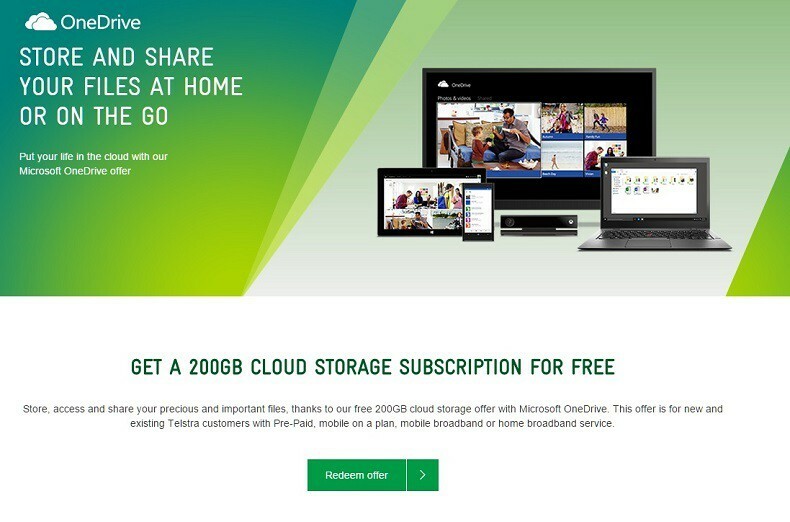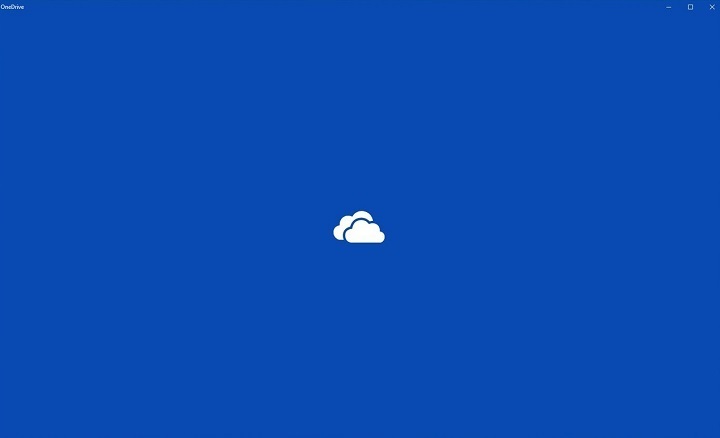Av Supriya Prabhu
Microsofts OneDrive er applikasjonen som lar brukere lagre dataene sine på skyen som kan brukes gratis eller med Microsoft 365-abonnement. OneDrive lar deg også sikkerhetskopiere dataene dine ved å synkronisere på datamaskinen din. OneDrive-appen er stort sett forhåndsinstallert på de fleste datamaskiner i dag. Noen av brukerne blir forvirret over hvordan de logger / logger ut av OneDrive-appen på systemet deres. Men ikke bekymre deg hvis du også er en blant dem, dette innlegget viser deg hvordan du logger ut av OneDrive-applikasjonen i Windows 11/10.
Slik logger du av OneDrive-appen (Fjern kobling til PC) i Windows 11/10
MERK:- Sørg for at OneDrive-appen er synkronisert på systemet ditt.
Trinn 1: Klikk OneDrive app-ikonet på systemstatusfeltet / oppgavelinjen på høyre side som vist nedenfor.
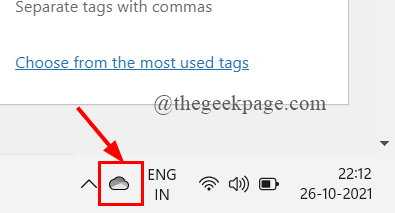
Trinn 2: Klikk deretter på Hjelp og innstillinger knappen på OneDrive-appen.
Trinn 3: Velg Innstillinger fra listen for å åpne innstillingsvinduet som vist nedenfor.

Trinn 4: Velg
Regnskap fanen og klikk på Koble fra denne PC-en knappen som vist i skjermbildet nedenfor.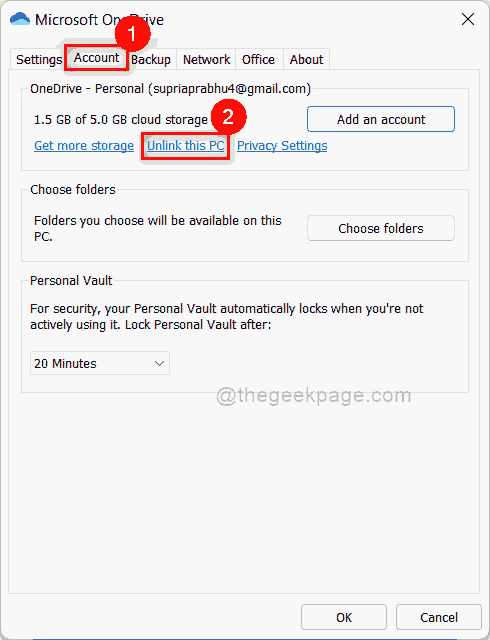
Trinn 5: Klikk Fjern tilknytningen til kontoen knappen i popup-vinduet som vist.
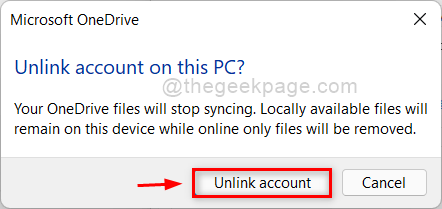
Trinn 6: Deretter kan du lukke Microsoft OneDrive-oppsettvinduet som vises umiddelbart etter at du har koblet fra kontoen.
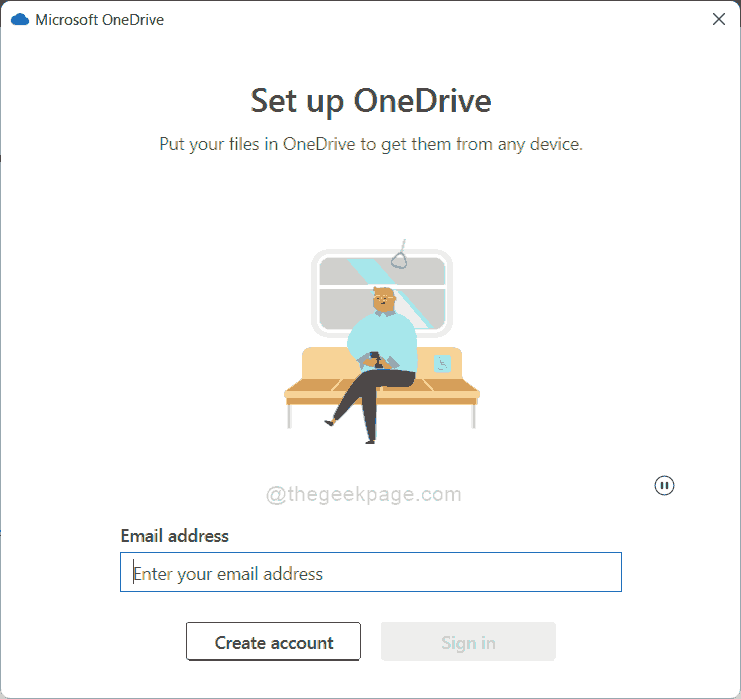
Det er alt.
Håper dette innlegget var informativt.
Takk for at du leser!